电脑win7在哪安装打印机 win7安装打印机的图文详解
更新时间:2022-12-23 14:35:00作者:qin
当我们工作之后,经常需要使用打印机。有个朋友说,在自己的win7旗舰版电脑上安装一个打印机设备非常有必要,总不能每次要打印东西就去借别人的电脑吧,时间长了非常影响和同事之间的关系。下面小编就针对这个问题,给大家带来详细win7安装打印机的图文详解,一起来看看吧。
具体方法如下:
1、按下键盘上的win键或者点击开始图标。选择右侧的设备和打印机。
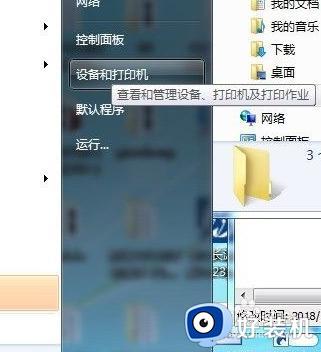
2、点击添加打印机。
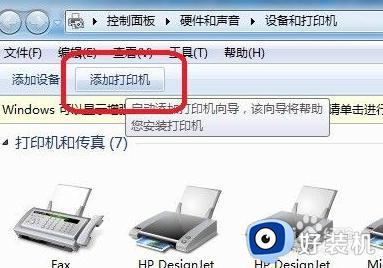
3、选择添加本地打印机。
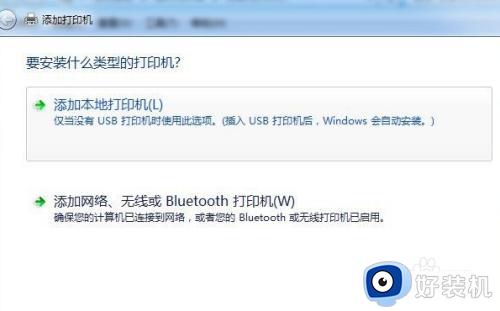
4、选择打印机端口。
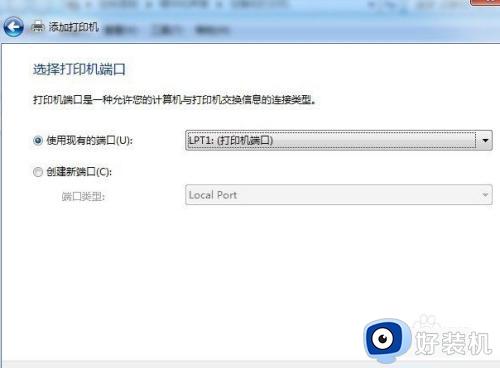
5、选择从磁盘安装,找到打印机驱动文件点击确定,进行安装即可。
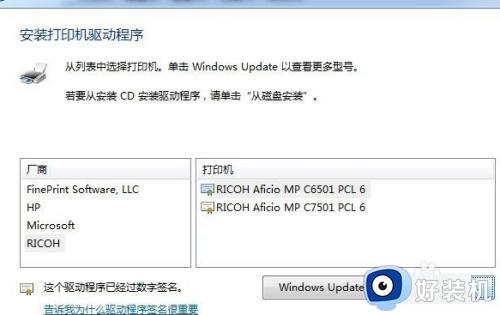
6、安装完成后,即可在打印机选择页面看到我们刚刚安装的打印机啦!

上文就是给大家总结的关于win7安装打印机的图文详解的全部内容了,平时大家在遇到这种情况的时候,就按照上述的方法进行操作就好了哦。
电脑win7在哪安装打印机 win7安装打印机的图文详解相关教程
- Win7怎样安装打印机和打印机驱动 Win7安装打印机和打印机驱动的方法
- win7把打印机删除之后又自动安装什么原因 win7把打印机删除之后又自动安装的解决方案
- win7安装打印机怎么安装 win7系统安装打印机的步骤
- win7安装惠普1012打印机驱动的图文步骤
- win7如何安装打印机驱动 win7怎样安装打印机驱动
- 佳能2900打印机win7怎么安装 win7安装佳能2900打印机的步骤
- win7打印机如何连接电脑打印 win7打印机怎么安装到电脑
- win7打印机驱动安装教程 win7系统怎么安装打印机驱动程序
- win7如何安装打印机 Windows7打印机安装教程
- win7打印机删不掉怎么办 win7打印机删除不了如何解决
- win7访问win10共享文件没有权限怎么回事 win7访问不了win10的共享文件夹无权限如何处理
- win7发现不了局域网内打印机怎么办 win7搜索不到局域网打印机如何解决
- win7访问win10打印机出现禁用当前帐号如何处理
- win7发送到桌面不见了怎么回事 win7右键没有发送到桌面快捷方式如何解决
- win7电脑怎么用安全模式恢复出厂设置 win7安全模式下恢复出厂设置的方法
- win7电脑怎么用数据线连接手机网络 win7电脑数据线连接手机上网如何操作
win7教程推荐
- 1 win7每次重启都自动还原怎么办 win7电脑每次开机都自动还原解决方法
- 2 win7重置网络的步骤 win7怎么重置电脑网络
- 3 win7没有1920x1080分辨率怎么添加 win7屏幕分辨率没有1920x1080处理方法
- 4 win7无法验证此设备所需的驱动程序的数字签名处理方法
- 5 win7设置自动开机脚本教程 win7电脑怎么设置每天自动开机脚本
- 6 win7系统设置存储在哪里 win7系统怎么设置存储路径
- 7 win7系统迁移到固态硬盘后无法启动怎么解决
- 8 win7电脑共享打印机后不能打印怎么回事 win7打印机已共享但无法打印如何解决
- 9 win7系统摄像头无法捕捉画面怎么办 win7摄像头停止捕捉画面解决方法
- 10 win7电脑的打印机删除了还是在怎么回事 win7系统删除打印机后刷新又出现如何解决
